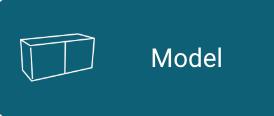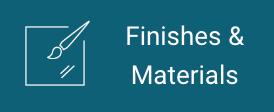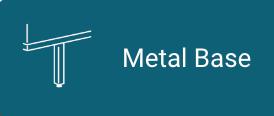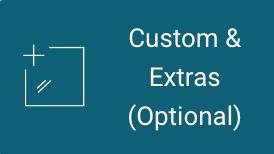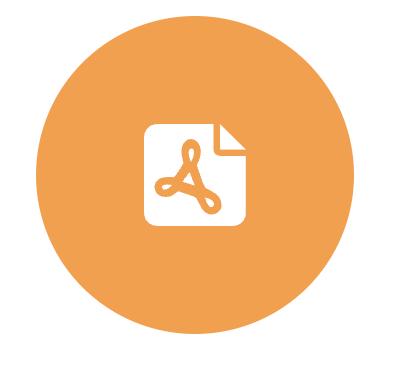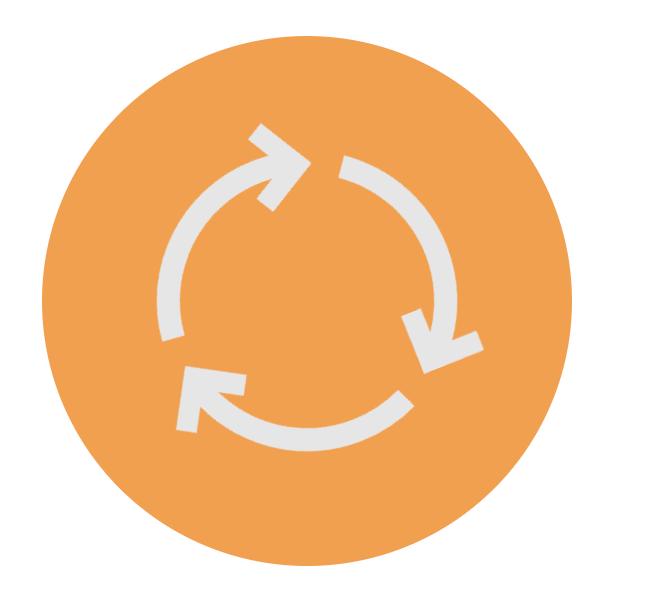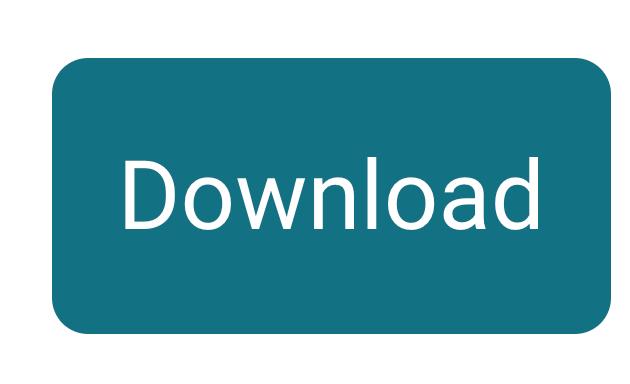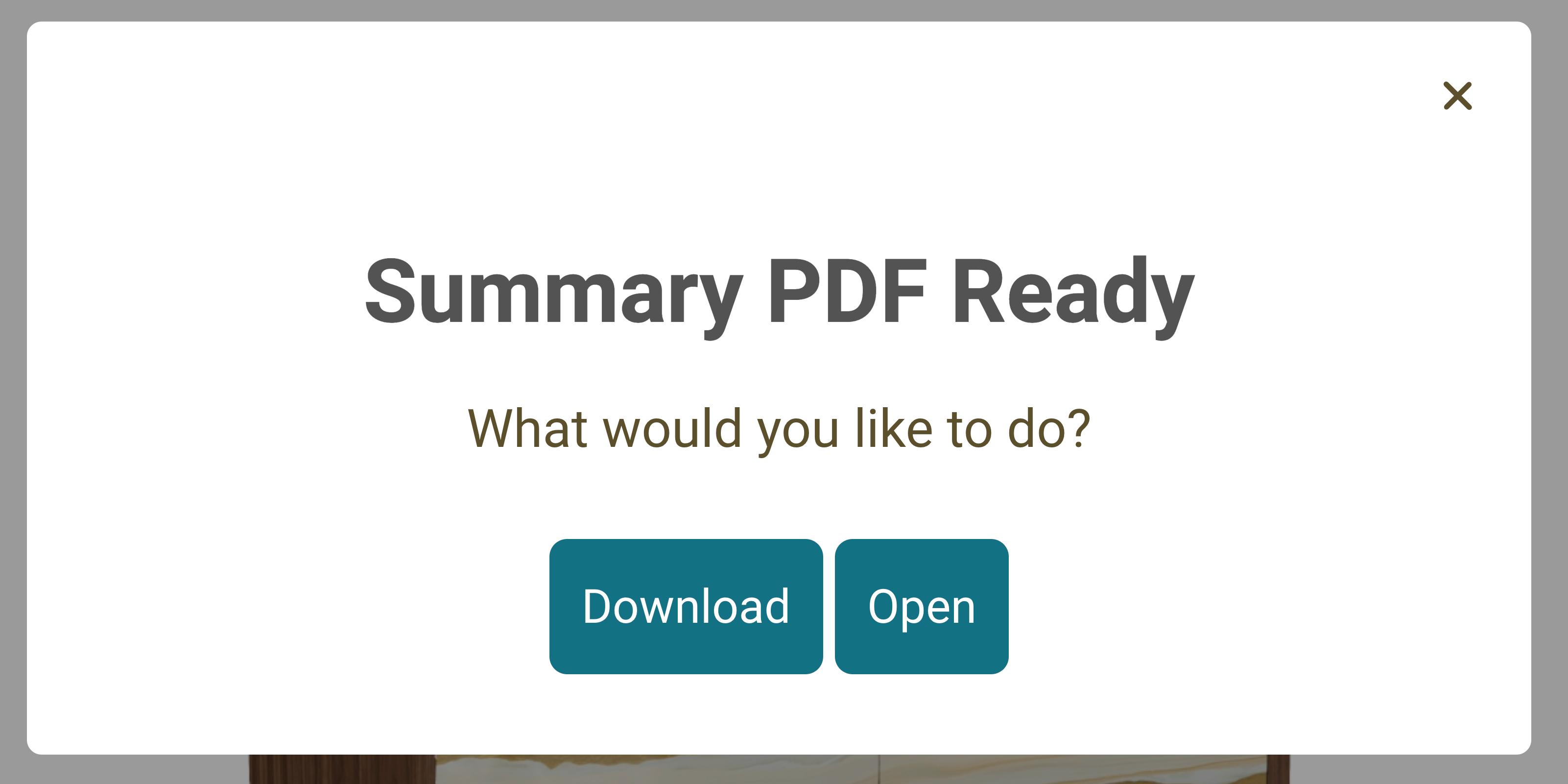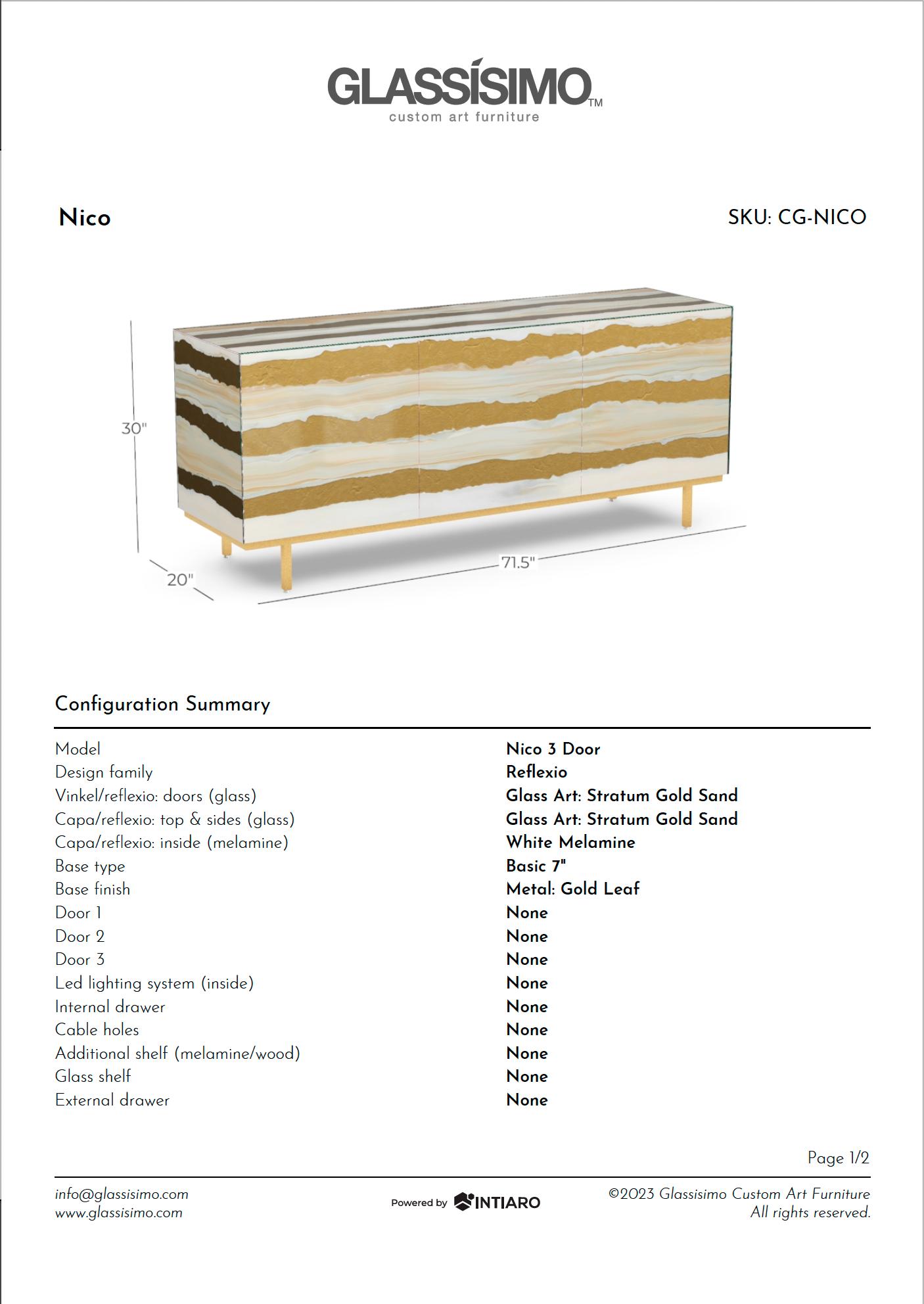PASOS PARA CREAR TU NICO
1.
Ubica y da clic a cualquiera de los botones del Visualizador 3D en nuestra página web: www.glassisimo.com


Recuerda que actualmente sólo está disponible para:
• NICO 2 DOOR
• NICO 3 DOOR
• NICO 4 DOOR
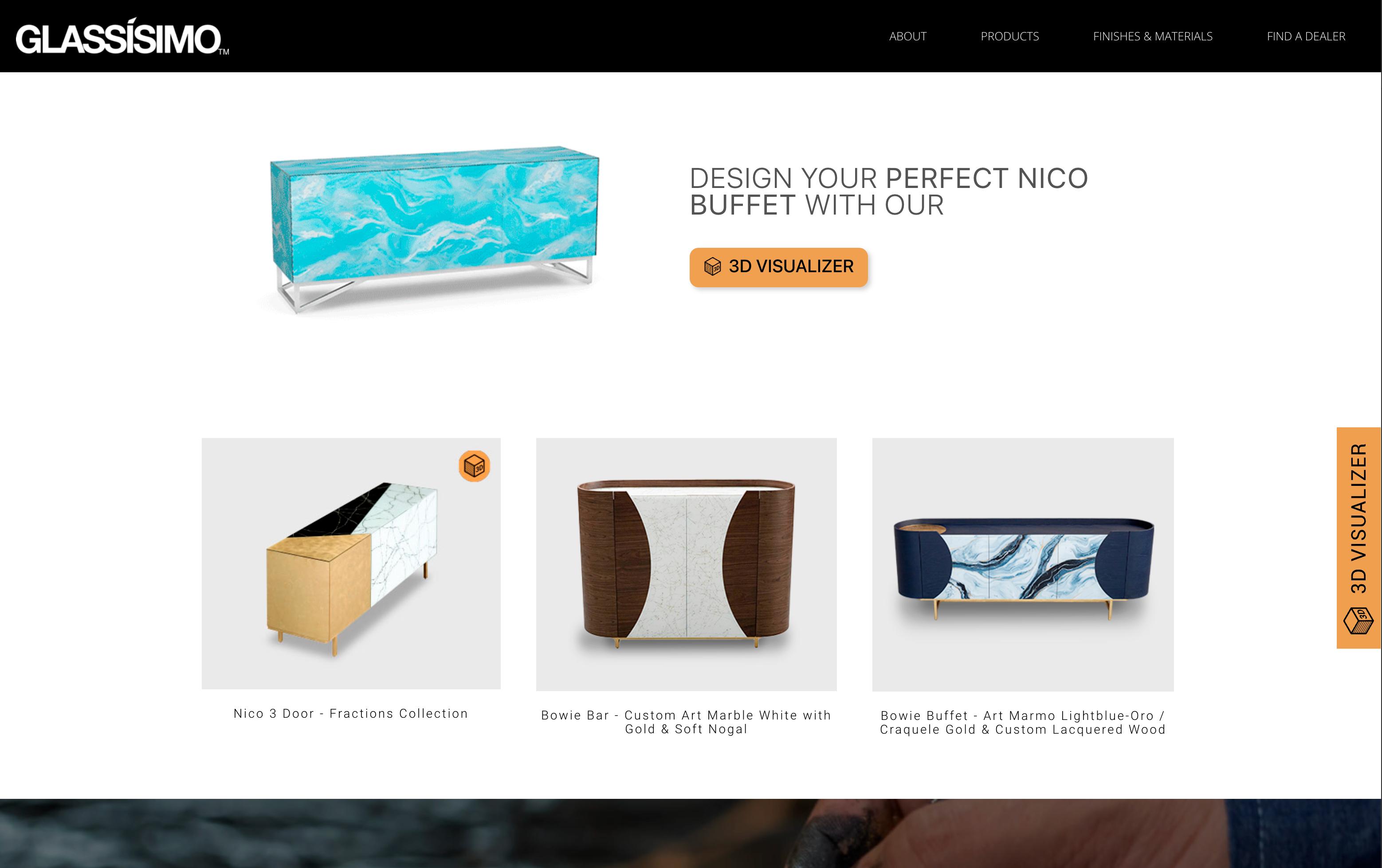
Navegando a través de la página web, también puedes identificar los modelos que están disponibles para el Visualizador 3D con este ícono:
Puedes ver los acabados y materiales que has seleccionado, aplicados al NICO inmediatamente.



Explora todas las opciones y selecciona todas las especificaciones que se ajusten a tu mueble.